Θέλεις να αναπαραγωγή 4k Blu-ray ταινίες στον υπολογιστή σας, αλλά το βρίσκετε πολύ δύσκολο λόγω κάποιων τεχνικών λόγων και απαιτήσεων; Τότε πρέπει πραγματικά να πρέπει να ελέγξετε αυτό το άρθρο. Αυτή η ανάρτηση περιέχει τη λίστα των απαιτήσεων που χρειάζεται ο υπολογιστής σας για να προχωρήσετε στην εργασία αναπαραγωγής σε 4k Blu-ray. Εκτός από αυτό, παρουσιάζουμε επίσης ευγενικά την καλύτερη λύση που δεν έχετε την πολυτέλεια να χάσετε. Αυτή η λύση θα σας επιτρέψει να κάνετε τη δουλειά χωρίς απαιτητική διαδικασία. Έτσι, εάν είστε ενθουσιασμένοι που θα ανταποκριθείτε ήδη στα εν λόγω ψηφίσματα, τότε το μόνο που έχετε να κάνετε είναι να παρακολουθήσετε ολόκληρο το περιεχόμενο αυτού του άρθρου διαβάζοντάς το διαδοχικά παρακάτω.
Μέρος 1. Πώς να παίξετε 4K Blu-ray σε υπολογιστή
Όπως αναφέραμε προηγουμένως, η αναπαραγωγή 4K Blu-ray σε υπολογιστή δεν είναι εύκολη, γιατί απαιτεί πόρους. Αυτός είναι επίσης ο λόγος που πολλοί αποτυγχάνουν στην εργασία επειδή η συσκευή του υπολογιστή τους δεν έχει τις απαιτήσεις. Εν τω μεταξύ, εάν η συσκευή σας τα διαθέτει, η αναπαραγωγή βίντεο 4K θα είναι τόσο εύκολη όσο η αναπαραγωγή ενός κανονικού βίντεο που συνήθως παίζετε. Ελέγξτε λοιπόν τις παρακάτω απαιτήσεις για να δείτε εάν η συσκευή του υπολογιστή σας συμμορφώνεται.
Απαιτούμενες συσκευές για αναπαραγωγή 4K Blu-ray
1. CPU ή Κεντρική Μονάδα Επεξεργασίας
Εκτελέστε ομαλά τα Blu-ray σε 4K εάν χρησιμοποιείτε επεξεργαστή Intel Core i7th έως 10 γενιάς. Όλοι γνωρίζουμε ότι αυτή η CPU είναι ένα ουσιαστικό μέρος του υπολογιστή, γιατί λειτουργεί ως ο εγκέφαλος της συσκευής. Επομένως, απαιτείται προηγμένη CPU για την αναπαραγωγή βίντεο υψηλής ποιότητας.

2. Κάρτα γραφικών
Το δεύτερο είναι η παρουσία χρήσης κάρτας γραφικών NVIDIA υψηλής τεχνολογίας. Ναι, θα πρέπει να είναι υψηλής ποιότητας και ένα από τα ιδιαίτερα προτεινόμενα είναι αυτό της οικογένειας GeForce GTX. Αυτή η κάρτα γραφικών θα πρέπει να λειτουργεί για να υποστηρίζει 4K στα 60 Hz, επειδή πρέπει να εγκρίνει μια τέτοια ανάλυση και συμβατότητα των κωδικοποιητών που χρησιμοποιούνται για βίντεο με HEVC/H265 και GoogleVP9.

3. Οθόνη 4K
Και φυσικά, το πιο σημαντικό, πρέπει να χρησιμοποιήσετε οθόνη 4K. Εφόσον πρόκειται να παρακολουθήσετε βίντεο ή ταινίες με καθηλωτική οθόνη, το είδος της οθόνης που χρησιμοποιείτε πρέπει να τους ταιριάζει. Οι οθόνες 4K έχουν αποδειχθεί εξαιρετικές στην εμφάνιση ταινιών σε μια πραγματική εμπειρία παρακολούθησης από το 2019. Ωστόσο, δεν μπορείτε να αποκτήσετε εύκολα μια οθόνη 4K χωρίς να την ταιριάζει σε πιο ισχυρούς και προηγμένους υπολογιστές, επειδή αυτό το είδος οθόνης απαιτεί υψηλή κατανάλωση ενέργειας .

Μέρος 2. Ο πιο βολικός τρόπος αναπαραγωγής 4K Blu-ray σε υπολογιστή
Γιατί δεν χρησιμοποιείτε απλώς ένα βολικό πρόγραμμα αναπαραγωγής Blu-ray για να απαλύνετε τον πόνο σας κατά την αναπαραγωγή βίντεο 4K Blu-ray; Και αν ψάχνετε για το καλύτερο σε αυτό, τότε το AVAide Blu-ray Player είναι αυτό που προτείνουμε ανεπιφύλακτα. Αυτό το λογισμικό είναι η καλύτερη επιλογή επειδή είναι μια πλήρης συσκευή αναπαραγωγής για 4K Blu-ray. Επιπλέον, το AVAide Blu-ray Player χρησιμοποιεί αποκωδικοποίηση υλικού και προηγμένη τεχνολογία όπως η Intel, η NVIDIA και η AMD, με αποτέλεσμα καθηλωτική, σταθερή και ομαλή ασύγκριτη ευκρίνεια οθόνης. Επιπλέον, αυτό το λογισμικό θα σας ζητήσει μόνο να το εγκαταστήσετε και, στη συνέχεια, μπορείτε να έχετε ελεύθερη πρόσβαση στα εύκολα και διαισθητικά εργαλεία του στη διεπαφή του.
Επιπλέον, υποστηρίζει όλες τις δημοφιλείς μορφές σήμερα. Ονομάστε το VOB, MPG, MP4, 3GP, M4V, MXF, WEBM, RMVB, F4V, DV, ASF και άλλα. Το AVAide Blu-ray Player το υποστηρίζει. Τι άλλο? Δεν εξυπηρετεί μόνο δίσκους Blu-ray, αλλά υποστηρίζει επίσης ρητά την αναπαραγωγή των ταινιών σας Blu-ray 4K σε αρχεία/φακέλους ISO στην αρχική τους ανάλυση. Ως εκ τούτου, εάν είστε περίεργοι για το πώς να παίξετε 4k Blu-ray με αυτό το αξιοσημείωτο λογισμικό, εδώ είναι οι πλήρεις οδηγίες που πρέπει να ακολουθήσετε.
- Εξαιρετική προβολή βίντεο 4K με την υποστήριξη τεχνολογιών NVIDIA, Intel και AMD
- Διαισθητική διεπαφή και εργαλεία για αρχάριους και επαγγελματίες.
- Ταιριάξτε την οθόνη σας 4K με υψηλή ποιότητα ήχου με την υποστήριξη DTS και ήχου Dolby Digital.
- Προσαρμόστε ελεύθερα τα εφέ εικόνας βίντεο 4K όπως γάμμα, κορεσμός, αντίθεση, απόχρωση και φωτεινότητα.
Πώς να χρησιμοποιήσετε το AVAide Blu-ray Player σε Blu-ray σε 4K
Βήμα 1Δωρεάν λήψη του προγράμματος αναπαραγωγής
Αρχικά, κατεβάστε και εγκαταστήστε το εξαιρετικό λογισμικό στην επιφάνεια εργασίας σας. Πως? Μπορείτε να πατήσετε τα κουμπιά λήψης που βλέπετε παραπάνω. Μπορείτε να αποκτήσετε αυτό το λογισμικό τόσο σε Windows όσο και σε Mac, επομένως πρέπει απλώς να επιλέξετε ποια κουμπιά λήψης χρειάζεστε για τη συσκευή σας.
Βήμα 2Εκκινήστε το πρόγραμμα αναπαραγωγής και το δίσκο
Μόλις έχετε το λογισμικό, ξεκινήστε το. Ταυτόχρονα, μπορείτε ήδη να εισάγετε το 4K Blu-ray στη μονάδα δίσκου της συσκευής σας. Μόλις φτάσετε στην κύρια διεπαφή της συσκευής αναπαραγωγής Blu-ray, κάντε κλικ στο Ανοίξτε το δίσκο επιλογή.

Βήμα 3Επιλέξτε το 4K Blu-ray
Στη συνέχεια, επιλέξτε τον δίσκο Blu-ray 4K που μόλις φορτώσατε στο νέο μικρό παράθυρο. Στη συνέχεια, πατήστε το κουμπί OK για να προχωρήσετε στο επόμενο βήμα.
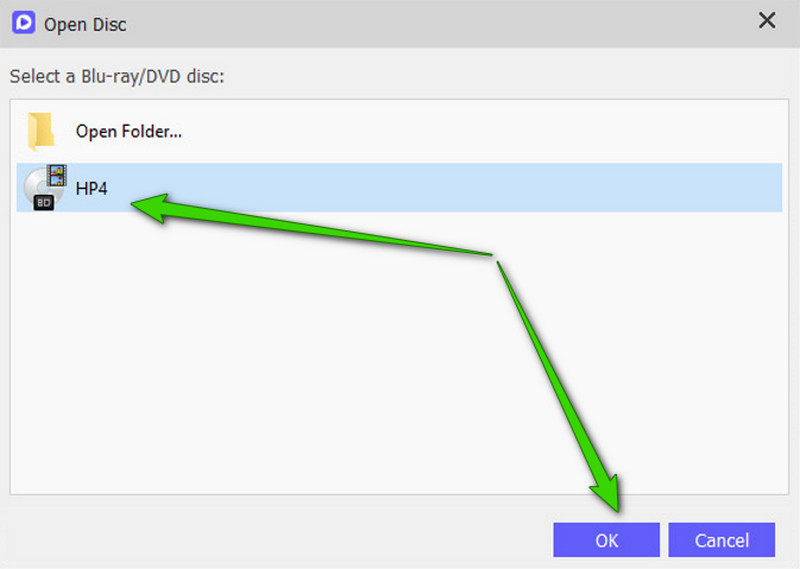
Βήμα 4Έλεγχος αναπαραγωγής
Μετά από αυτό, το εργαλείο θα αναπαράγει την ταινία 4K με το παράθυρο ελέγχου αναπαραγωγής. Από εκεί, έχετε την ελευθερία να πλοηγηθείτε στα χειριστήρια όπως π.χ Στη συνέχεια, Παύση, Διακοπή, κι αλλα. Δίπλα σε αυτά τα κουμπιά είναι το Στιγμιότυπο οθόνης χαρακτηριστικό που θα σας επιτρέψει να τραβήξετε αξέχαστες σκηνές από την ταινία.

Σημειώστε ότι χτυπώντας το Να σταματήσει το κουμπί θα βγει από το παράθυρο αναπαραγωγής. Επίσης, χτυπώντας το Εκβάλλω το κουμπί θα εξάγει αυτόματα τον δίσκο Blu-ray σας.


![]() AVAide Blu-ray Player
AVAide Blu-ray Player
Αναπαραγωγή δίσκων Blu-ray και DVD/αρχείων/φακέλων ISO καθώς και όλων των μορφών πολυμέσων, όπως MP4, VOB, WMV, MP3 κ.λπ.
Μέρος 3. Συχνές ερωτήσεις σχετικά με την αναπαραγωγή 4K Blu-ray
Μπορώ να παίξω ταινίες χωρίς περιοχή Blu-ray;
Ναί. Υπάρχουν πολλά συσκευή αναπαραγωγής Blu-ray χωρίς περιοχή για αναπαραγωγή Blu-ray χωρίς περιοχή. Σας συνιστούμε ανεπιφύλακτα να χρησιμοποιήσετε το AVAide Blu-ray Player. Είναι επειδή αυτή η συσκευή αναπαραγωγής παίζει επίσης ομαλά αυτά τα είδη Blu-ray.
Μια κανονική συσκευή αναπαραγωγής Blu-ray παίζει 4K;
Ορισμένες συνηθισμένες συσκευές αναπαραγωγής Blu-ray δεν μπορούν να αναπαράγουν δίσκους Blu-ray 4K UHD, εκτός εάν μετατρέψετε το Blu-ray σε χαμηλότερη ανάλυση. Εδώ είναι η πλήρης ανασκόπηση του καλύτερη συσκευή αναπαραγωγής 4K Blu-ray μπορείς να κάνεις έλεγχο.
Μπορώ να αναπαράγω ταινίες Blu-ray 4K χρησιμοποιώντας οθόνη μη 4K;
Ναί. Μπορείτε ακόμα να αναπαράγετε μια ταινία Blu-ray 4K σε μια οθόνη που δεν είναι 4K, αρκεί να χρησιμοποιείτε τη σωστή συσκευή αναπαραγωγής Blu-ray, όπως την AVAide Blu-ray Player. Ωστόσο, ενδέχεται να υπάρξουν μικρές αλλαγές στην οθόνη της εικόνας, καθώς δεν χρησιμοποιείτε κατάλληλη οθόνη για τις ταινίες σας 4K.
Εδώ έχετε, τις απαιτήσεις και τις καλύτερες μεθόδους για να παίξετε 4K Blu-ray στον υπολογιστή σας. Πράγματι, η αναπαραγωγή ταινιών 4K δεν είναι τόσο φιλελεύθερη όσο η αναπαραγωγή άλλων βίντεο με χαμηλότερη ποιότητα. Ως εκ τούτου, καθώς εξελίσσεται η τεχνολογία, θα μπορείτε να πληροίτε σίγουρα τις απαιτούμενες συσκευές. Ωστόσο, είμαστε βέβαιοι ότι αυτές οι απαιτήσεις θα διατηρήσουν τη θέση τους καθώς θα ανέβουν επίσης επίπεδο όπως η καινοτομία. Από την άλλη πλευρά, επισκεφτείτε τον ιστότοπο του AVAide Blu-ray Player και εξερευνήστε τα άλλα ισχυρά προϊόντα εκεί.
Πλήρης δυνατότητα αναπαραγωγής πολυμέσων για αναπαραγωγή Blu-ray, DVD, 4K UHD και άλλα αρχεία βίντεο/ήχου.
Αναπαραγωγή Blu-ray & DVD
- Κάνει Xbox One, Xbox 360 και Series XPlay Blu-ray
- Μπορεί το PS4 να παίξει 4K Blu-ray
- Το PS4 παίζει Blu-ray
- Το PS5 παίζει 4K Blu-ray
- Παίζει το PS3 Blu-ray
- Μπορεί το VLC να παίξει Blu-ray
- Μπορεί μια συσκευή αναπαραγωγής DVD να αναπαράγει Blu-ray
- Καλύτερη συσκευή αναπαραγωγής 4K Blu-ray
- Οι καλύτερες συσκευές αναπαραγωγής Blu-ray για Windows 10/11 και Mac OS
- Το καλύτερο δωρεάν λογισμικό αναπαραγωγής Blu-ray
- Το καλύτερο λογισμικό συγγραφής Blu-ray
- Καλύτερο πρόγραμμα αναπαραγωγής Blu-ray χωρίς περιοχή
- Πώς να παίξετε ταινίες Blu-ray σε Windows 10/11 και Mac
- Πώς να παίξετε ταινίες Blu-ray 4K σε υπολογιστή: Λύθηκε με δύο τρόπους






 Ασφαλής λήψη
Ασφαλής λήψη


